Примечание: наш лучший обзор Linux для настольных компьютеров был полностью обновлен. Эта функция была впервые опубликована в ноябре 2013 года.
Рабочий стол является критическим аспектом вашей работы с Linux, предоставляя вам удобный способ взаимодействия с вашим компьютером. В отличие от Windows или Mac, Linux не привязывает вас к одному рабочему столу. Переключение сред рабочего стола невероятно просто — просто установите новое, выйдите из системы и выберите его на экране входа в систему. Вы можете установить столько окружений рабочего стола, сколько захотите, хотя вы можете использовать только одну за раз.
В этом руководстве мы собрали семь самых популярных настольных компьютеров, подчеркнув их сильные и слабые стороны. Однако прежде чем погрузиться в это, подумайте о том, что вы хотите от своего рабочего стола.
Среда рабочего стола — это больше, чем обои, которые появляются при входе в систему. Она также включает в себя оконный менеджер и, как правило, набор утилит. Он может быть в виде предварительно собранного пакета, такого как Gnome или KDE, или может быть собран сопровождающим дистрибутива, таким как Openbox CrunchBang ++ или JWM Puppy.
Большинство рабочих столов могут быть настроены и обработаны, чтобы выглядеть совершенно иначе, поэтому, если вам нравится внешний вид вашего текущего рабочего стола, но не намного больше, вы можете, вероятно, настроить — или даже получить специальную версию — другой среды, чтобы сохранить этот знакомый внешний вид. Даже когда среды рабочего стола входят в состав предварительно собранного пакета, они могут различаться в зависимости от дистрибутива. В частности, KDE может выглядеть совершенно по-разному в зависимости от выбранного вами варианта Linux.
Функциональность является еще одной ключевой проблемой. Какие функции предлагает рабочий стол, как с точки зрения самого рабочего стола, так и любых основных приложений, таких как файловый менеджер или текстовый редактор? Еще одно удобство в использовании — насколько легко использовать рабочий стол? Элементы выложены логически по вашему вкусу? Вам приходится выполнять больше кликов, чтобы получить доступ к ключевым частям системы?
Если у вас более старая или более медленная машина, также подумайте, насколько отзывчивым будет выбранный вами рабочий стол. Ваш ПК может выиграть от облегченной среды, такой как LXDE, а не от множества визуальных эффектов, таких как KDE.
В конечном итоге выбранная вами среда рабочего стола зависит от вашего вкуса и от того, с чем может справиться ваша машина. Потратьте некоторое время, чтобы изучить варианты, перечисленные здесь. Если ни один из них не подходит, мы также перечислили несколько альтернатив для хорошей меры.
- 10 лучших дистрибутивов Linux для защитников конфиденциальности и любителей безопасности
- 5 самых популярных игровых дистрибутивов Linux
- Какой лучший дистрибутив Linux для начинающих?
- Как выбрать лучший дистрибутив Linux для ноутбуков
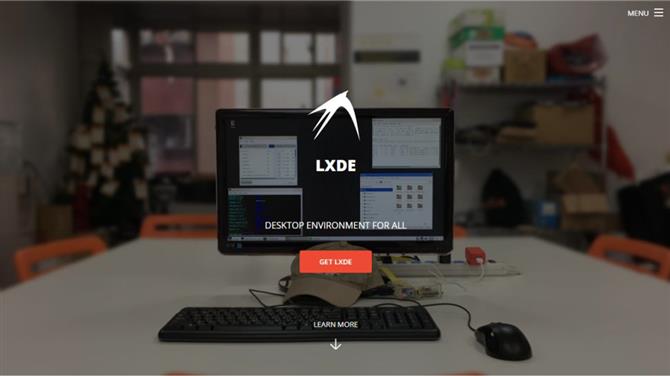
Изображение предоставлено: lxde.org
(Изображение: © lxde.com)
1. LXDE
Низкое использование ресурсов. Хорошо для старых ПК.
LXDE (Облегченная среда рабочего стола X11) — это среда рабочего стола, специально разработанная для старых компьютеров и тех, у которых мало ресурсов. Как и в среде рабочего стола Cinammon, макет по умолчанию — одна панель внизу экрана. Вы также можете запускать приложения с помощью кнопки меню в левом нижнем углу, точно так же, как в классических версиях Microsoft Windows. Акцент был сделан на эффективность превыше всего. Это отражается в выборе OpenBox в качестве оконного менеджера по умолчанию.
Все это обеспечивает быстрый и очень эффективный рабочий стол. Pixel, настольная среда выбора для операционной системы Raspberry Pi, является модифицированной версией LXDE. LXDE также является предпочтительной средой рабочего стола для «Lubuntu» — облегченной версии Ubuntu. Это одно из главных преимуществ выбора LXDE, так как он легко настраивается. После установки рабочего стола вы можете установить новые обои, наборы значков и даже определенные темы рабочего стола, используя специально разработанный LXAppearance.
Другие основные приложения, разработанные специально для использования с LXDE, также чрезвычайно эффективны. Диспетчер файлов (PCMan) открывается быстро и поддерживает двойные панели. Вы также можете запускать команды через сверхлегкий LXTerminal.
Так как он разработан для повышения производительности, любые ненужные функции, такие как сложные эффекты окон или визуально насыщенные темы, были удалены из LXDE. Это может создать довольно резкий рабочий стол, если вы привыкли к средам с большим количеством функций, таких как виджеты и анимация.
- Вы можете получить LXDE здесь
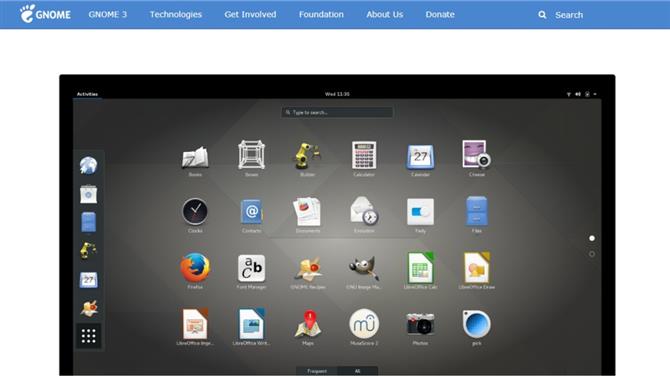
Изображение предоставлено Gnome.org
(Изображение: © gnome.org)
2. Гном 3
Минимальный GUIUnclutteredNew пользователи могут бороться с ограниченным GUI
Гном 3 является обновленной версией своего предшественника (образно названного Gnome 2). Ключевой пользовательский опыт вращается вокруг новой «оболочки Gnome» — графической части среды рабочего стола. Оболочка покончила со старой системой навигации по панелям и меню в пользу боковой панели для быстрого запуска программ, переключателя приложений и поддержки виджетов.
Когда вы достигнете рабочего стола Gnome, вы увидите разреженную верхнюю панель — нажмите «Действия», чтобы открыть панель запуска, ярлыки для всех приложений в вашей системе и поле поиска. Это не займет много времени, чтобы овладеть этим — в конечном счете, одной из сильных сторон Gnome является его удобство в использовании. С другой стороны, ему не хватает функций, которые можно найти в других местах, и его стремление к минимализму привело к тому, что основные приложения, такие как файловый менеджер, потеряли ключевые функции, такие как разделенный экран, для простой передачи файлов.
Gnome легко настраивается, хотя для получения максимальной отдачи от него вам понадобятся сторонние приложения, такие как инструмент Gnome Tweak. Он также поддерживает расширения оболочки, но вы можете установить их только через браузер, и они часто ломаются, когда Gnome получает серьезное обновление — другие рабочие столы обрабатывают такие надстройки более искусно.
Если вы не проводите много времени за рабочим столом и хотите сосредоточиться на своих приложениях, то Gnome 3 понравится, но не для тех, кто предпочитает более традиционный интерфейс.
- Вы можете получить Gnome 3 здесь
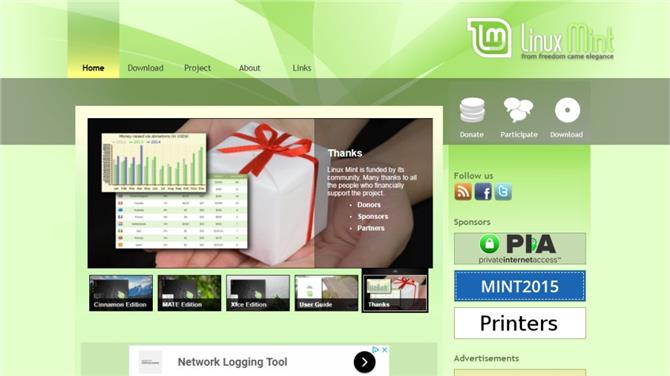
Изображение предоставлено: linuxmint.com
(Изображение: © linuxmint.com)
3. Корица
Хороший GUIMore традиционный рабочий стол Не для старых ПК
корица — официальный рабочий стол для Linux Mint — разветвлен из Gnome 3 с упором на пользователя рабочего стола. Он использует основную технологию Gnome, включая разветвленные версии его основных приложений, чтобы гарантировать, что они остаются более функциональными, чем собственные версии Gnome.
Это гарантирует, что он может доставить отполированный рабочий стол, который сразу узнаваем, особенно пользователям, переключающимся с Windows, с кнопкой меню, ярлыками приложений и системным треем, упакованными в панель, расположенную вдоль нижней части экрана.
Он также легко настраивается с помощью ряда «специй»: тем, расширений, апплетов и плавающих десктопов (эквивалент Cinnamon для виджетов KDE), которые управляются непосредственно через его собственный инструмент System Settings.
Хотя Cinnamon добился больших успехов в улучшении своей производительности (например, в последнем выпуске используется механизм предварительной загрузки для быстрого запуска после загрузки), его зависимость от Gnome 3 означает, что он все еще относительно ресурсоемкий, а также приобрел репутация слегка глючного, хотя последние выпуски неуклонно повышали его надежность.
Однако за наши деньги, если вы ищете отшлифованный, мгновенно доступный рабочий стол, который берет лучшие кусочки Gnome и упаковывает их в традиционные настройки, то Cinnamon — это настольный компьютер, который стоит попробовать.
- Вы можете получить Корицу здесь
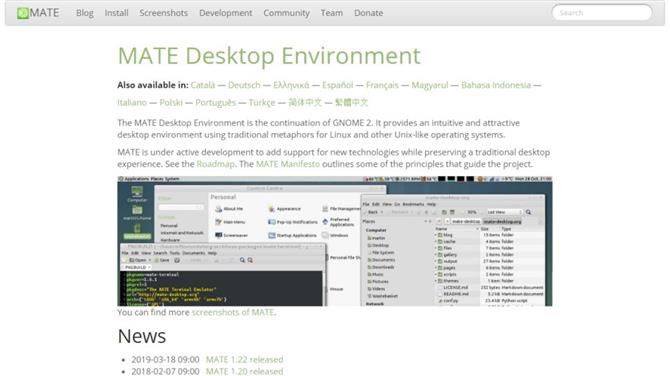
Изображение предоставлено: mate-desktop.org
(Изображение: © mate-desktop.org)
4. Мате
Gnome 2 GUIBест для старых компьютеров. Избегайте, если вам нравится GTK 3
Если вам нравится идея традиционного рабочего стола, но вы хотите что-то, что будет работать на более медленных или старых машинах, тогда Приятель (произносится как «Ma-tay», после южноамериканского завода) является потенциально отличной альтернативой корице. сайт разработчика для Mate описывает проект как попытку сохранить живой классический рабочий стол Gnome 2.
Он также разветвлен от Gnome, но в этом случае Mate основан на более старой версии Gnome 2. Это помогает снизить накладные расходы, но вам предоставляется выбор вариантов установки, в том числе «базовая» сборка с минимальными дополнительными возможностями для перегрузки системы, хотя все ключевые функции все еще рассматриваются (включая Caja — файловый менеджер с двойными панелями, разветвленный от Наутилуса Гнома).
Mate открывается с двумя панелями — верхней и нижней — и вы можете добавить больше, а также разместить их по обе стороны экрана. По умолчанию нижняя панель отображает открытые окна, а ряд меню в верхнем левом углу предоставляет удобные сочетания клавиш для ключевых частей вашей системы. Панели также могут быть расширены с помощью ряда дополнительных апплетов, таких как панель запуска задач, кнопка питания, погода и так далее.
Удобный ярлык Центра управления предоставляет вам доступ к большинству настроек системы, включая несколько легко настраиваемых частей самого Mate (в разделе «Внешний вид» приведены варианты переключения и настройки темы). Для максимальной настройки пользователи Ubuntu могут даже захотеть попробовать Ubuntu Mate, специально созданную версию, предназначенную для более полной интеграции с Ubuntu.
В конечном счете, Mate предлагает разумный компромисс между конфигурируемостью Cinnamon и подходом более легких настольных систем, таких как LXDE и Xfce, и, говоря о том, что если Mate по-прежнему слишком богат для вашего ПК, читайте дальше…
- Вы можете получить Мате здесь
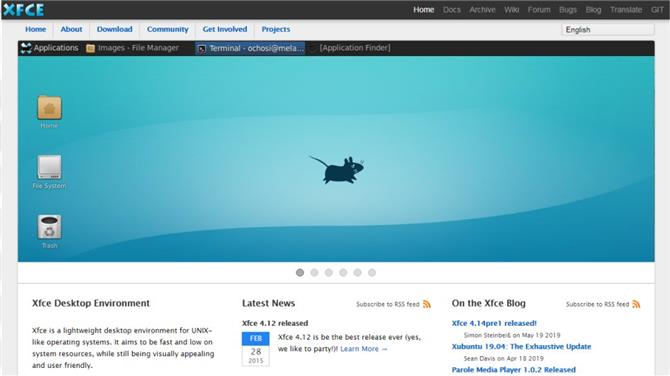
Изображение предоставлено: xfce.org
(Изображение: © xfce.org)
5. Xfce
Прост в использованииНе так минимально ограниченные конфигурации
Xfce был вокруг с 1996 года и, как Gnome основан на GTK Инструментарий. Он спроектирован как быстрая рабочая среда с низким потреблением системных ресурсов, но затмевает LXDE, который несколько более эффективен, хотя и выглядит более современным.
Тем не менее, у Xfce все еще есть достаточно, чтобы выделиться: главная панель по умолчанию находится в верхней части экрана, и нам нравится, как ее меню приложений можно легко нажимать в верхнем левом углу. Файловый менеджер Thunar недавно был улучшен и реагирует с молниеносной скоростью при открытии папок или выполнении поиска, хотя по умолчанию он не поддерживает более сложные функции, такие как двойные панели.
Здесь мало настраиваемых параметров, но Xfce может завоевать поклонников благодаря своим настраиваемым панелям (через xfce4-панель). Щелкните правой кнопкой мыши на любой панели, чтобы добавить дополнительные элементы, такие как монитор процессора или почтовый уведомитель. Утилита xfce4-panel также поддерживает несколько панелей, так что вы можете иметь одну в нижней части экрана или сбоку в качестве «панели стола», если хотите. Управление гранулировано: вы можете определить ширину, высоту и точное расположение каждой панели.
Оконный менеджер Xfwm очень стильный и даже включает в себя собственный менеджер композитинга. Он работает с такими же скоростями, что и другие сверхэффективные оконные менеджеры, такие как OpenBox, но гораздо более удобен для пользователя.
Другие прилагаемые приложения включают в себя великолепное приложение Orage с графическим календарем и Xfburn, которые можно использовать для создания DVD-дисков. Вы также можете запускать команды через Xfce-Terminal, который, будучи очень гладким, также поддерживает цветовые режимы и даже выпадающий интерфейс, похожий на более продвинутые программы, такие как Guake.
- Вы можете получить Xfce здесь
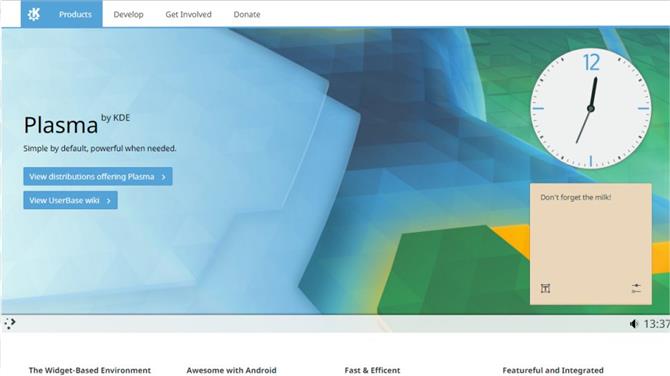
Изображение предоставлено: kde.org
(Изображение: © kde.org)
6. KDE Plasma
Хорошие параметры настройкиНастраиваемыйНе для фанатов GTK
Если вы хотите полностью контролировать свой рабочий стол, тогда KDE Plasma 5 Выбор рабочего стола — в некотором смысле это больше похоже на каркас для создания своего собственного рабочего стола, чем на настоящий рабочий стол, хотя версия 5 поставляется с разумными настройками по умолчанию, которые дают вам что-то для начала. Обратите внимание, что некоторые дистрибутивы по-прежнему предлагают версию 4 по умолчанию, так что будьте готовы к тому, что вы сможете получить ее самостоятельно (например, через репозиторий kubuntu-ppa / backports).
После того, как вы начнете, мир станет вашей устрицей — вы увидите единственную панель в нижней части экрана и удобную кнопку для инструментов в правом верхнем углу. Отсюда можно сделать великие вещи. KDE в основном основан на виджетах, которые можно закрепить на панелях или оставить плавающими на самом рабочем столе. Предусмотрено большое количество, но вы также можете легко загрузить больше через рабочий стол.
KDE также использует «действия», которые напоминают виртуальные рабочие столы, что позволяет настраивать рабочий стол для определенных целей, например, при просмотре веб-страниц или редактировании изображений.
KDE уникален среди рабочих столов в этом обзоре тем, что он построен на наборе инструментов Qt, а не на GTK — это означает, что он немного более ресурсоемкий, особенно при обновлении; Вы также можете обнаружить, что ваши существующие приложения не имеют элегантного внешнего вида KDE.
В результате, те, кто ищет беспроблемный рабочий стол с не слишком большим количеством наворотов, лучше будут искать в других местах, но если вам не терпится создать рабочий стол с нуля, тогда KDE должен быть первым в вашем списке.
- Вы можете получить KDE Plasma здесь
Другие Linux-десктопы для рассмотрения
Там нет никакого способа скрыть тот факт, что Просвещение о глазных конфет. Вещи исчезают, лопаются и мерцают ликованием каждый раз, когда вы что-то делаете. Некоторые люди находят, что все эти отвлекающие факторы и оформление витрин (sic) слишком много, но для других это добавляет чувство юмора к их вычислениям.
Enlightenment описывает себя как оболочку рабочего стола, что означает, что это среда рабочего стола без каких-либо приложений. Поскольку стилизация сильно отличается от других (из которых вам нужно будет брать программное обеспечение), это означает, что в результате получается система, которая выглядит непоследовательной. Однако, если вы любите эффекты рабочего стола, но не любите KDE, Enlightenment может быть для вас.
Когда Николас Негропонте основал One Laptop Per Child, проект стартовал с крайне ограниченного аппаратного обеспечения, поэтому разработчики приступили к созданию среды рабочего стола, которая была бы очень легкой для ресурсов и очень удобной для детей. Учитывая, что большинство их целевых пользователей никогда не видели компьютер, не говоря уже о том, чтобы использовать его раньше, им также должно было быть легко пользоваться.
Сахар является результатом этого. Это слишком упрощенно для большинства применений, но отлично подходит для детей с большими блочными значками и высококонтрастной цветовой схемой, которые отлично подходят для первых цифровых шагов. Попробуйте вращение Fedora здесь.
В начале этой статьи мы говорили, что настольную среду сложно определить. Openbox (на фото выше) является прекрасным примером причины. Ряд других сред рабочего стола, таких как LXDE, используют Openbox в качестве оконного менеджера. Однако, с некоторой конфигурацией, он может быть превращен в среду рабочего стола самостоятельно — это то, что сделали разработчики CrunchBang ++.
Это раздетая голая среда, которая, возможно, имеет что-то общее с Gnome 3, хотя и не настолько сильно. Его минимализм понравился сисадминам и хардкорным пользователям, которые ценят отсутствие на рабочем столе.
Этот дистрибутив построил среду рабочего стола вокруг JWM, тонкого оконного менеджера, который не используется во многих других установках. Как вы можете догадаться, это тот, который разработан, чтобы быть скромным с ресурсами. Конечный результат приятен, хотя и не впечатляет, и превосходно работает на старом оборудовании.
Puppy Linux разработан в традиционном стиле и делает хорошую работу, просто оставаясь в стороне. Он может выглядеть немного устаревшим по сравнению с его более ресурсоемкими кузенами, но многие люди находят это привлекательным, а не раздражающим. Не многие люди выбрали бы это для новой машины, но она отлично справляется с поддержанием работы компьютеров, которые иначе были бы отменены.
Если есть одно окружение рабочего стола, которое выделяется среди всех остальных, которые мы имеем здесь, то это одно. Прежде чем начать использовать его, лучше забыть все, что вы думаете о том, как должен работать рабочий стол. Хорошо, ты сделал это?
Рабочий стол в Xmonad разделен на плитки, каждая из которых содержит приложение. Вы можете перетасовать плитки, изменить их размер и сфокусироваться. Вы также можете использовать мышь внутри плиток, но не для сортировки рабочего стола, как с окнами. Результат выглядит немного странным, но его можно использовать на удивление, когда вы привыкнете к новому макету.
До сих пор мы исследовали ряд легких рабочих сред для Linux, почти все из которых используют инструментарий GTK. Это может вызвать проблемы для тех сред, основанных на GTK 2, поскольку разработка перешла на более новую, более объемную GTK 3.
Многие люди также предпочитают внешний вид Qt. LXQt пытается заполнить этот конкретный пробел. Текущее воплощение LXQt является кульминацией исходного проекта и кода из более старого проекта, известного как RazorQT. Заявленная цель обоих проектов — использовать тот же инструментарий Qt, что и KDE, но без каких-либо проблем.
В настоящее время в комплекте не так много приложений, хотя в нем есть собственный терминал. Существуют также сторонние инструменты, такие как менеджер паролей ‘lxqt_wallet’, который вы можете установить после загрузки самой среды рабочего стола.
LXQt в настоящее время не поставляется с оконным менеджером, но страница проекта Github убеждает пользователей, что он будет работать с любым произвольным, таким как Openbox или Xfwm4 (оконный менеджер для Xfce). Программное обеспечение все еще находится на ранней стадии, но, безусловно, стоит посмотреть.
Краткий обзор Linux Desktop
Если вы спросите десять компьютерных пользователей, чего они хотят от компьютерного интерфейса, вы получите десять разных ответов, так почему они все должны использовать одну и ту же среду рабочего стола? Ответ прост — они не должны.
Из-за этого мы не ограничиваемся одним «лучшим рабочим столом», потому что мы не думаем, что он есть, но мы не полностью справляемся. Мы собираемся выбрать наш любимый рабочий стол в четырех категориях: традиционный, новый стиль, твикеры и выбросы. Мы считаем, что признание различных стилей использования компьютеров стало особенно важным в последние пару лет, поскольку возможности настольных систем в Linux значительно расширились.
Существовал целый ряд настольных компьютеров, но сейчас, как никогда ранее, существует множество хороших настольных компьютеров. Не все из них подойдут всем, но мы думаем, что каждый сможет найти рабочий стол, который им подходит.
Надо сказать, что в данный момент нет плохих выборов в категории. Xfce, LXDE, Mate, Cinnamon и KDE — отличные рабочие столы. У них всех есть хорошие и плохие стороны, но мы думаем, что большинство традиционалистов были бы рады любому из них. Тем не менее, должен быть победитель, и мы выбираем Mate за то, как он продолжает ощущать Gnome 2 до сегодняшнего дня.
Если вы не боитесь новых и авангардных рабочих столов, Gnome 3 с его обновленной графической оболочкой станет очевидным победителем. Хотя первоначальный рабочий стол выглядит обнаженным, вы можете легко расположить окна в отдельных рабочих пространствах и запускать различные приложения. Gnome также поддерживает переключение тем и добавление виджетов, хотя и не в такой степени, как KDE (см. Ниже).
Давайте будем честными, здесь был только один победитель, и это KDE. Хотя почетное упоминание должно идти в Cinnamon теперь, когда в нем есть буклеты. Просветление — это еще один вариант, хотя мы считаем, что он не соответствует KDE как полноценной среде рабочего стола. Возможно, в следующий раз у KDE будет претендент.
Мы собираемся выбрать настольный компьютер, который добавляет больше всего в мир настольных компьютеров. То есть тот, который имеет наиболее полезные функции, которые нельзя сделать ни в одной обычной среде. Победитель предлагает совершенно другой способ делать вещи, которые мы нашли удивительно полезными. На самом деле, мы были склонны переключаться. Снимаю шляпу перед Xmonad (на фото выше).
